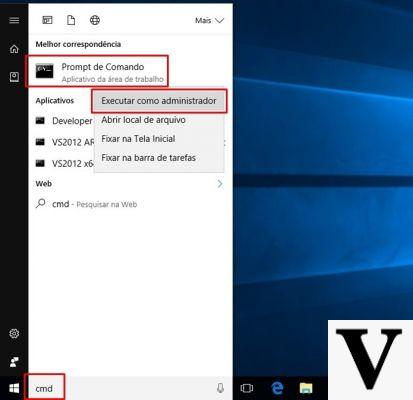
A Microsoft envia periodicamente Atualizações do Windows 10 para seus usuários. O objetivo é manter o OS trabalhando e eliminar todos os bugs. Em alguns casos, as atualizações causam problemas e lentidão ao sistema e, portanto, os usuários preferem adiá-las na esperança de que sejam melhoradas.
Em outros casos, as atualizações chegam quando você está no meio de um trabalho e, novamente, você precisa adiá-las por algumas horas ou alguns dias. Felizmente Microsoft permite que você pause as atualizações e instale-as em outro momento. Para fazer isso, você precisa colocar sua mão em Configurações, onde é possível programar a sua instalação escolhendo uma data ou hora, também em função das horas de utilização do computador. Alternativamente, você pode mude as opções de reinicialização, uma operação que pode criar problemas, pois exige que você suspenda o uso do computador por um período não especificado.
Como pausar as atualizações do Windows 10
O primeiro passo para prevenir o atualizações tomar posse do sistema a qualquer momento, é definir quaisquer pedidos de pausa passando de Configurações.
Primeiro você precisa clicar no botão Iniciar e, em seguida, no ícone de engrenagem que permite acessar o Configurações Do computador. A partir desta interface, podemos acessar diferentes seções do computador, estamos interessados em "Atualização e segurançaTodas as atualizações pendentes serão listadas na parte superior da tela. Para adiá-las, basta rolar para baixo e clicar no botão "Pausar atualizações por 7 dias". Para atrasar ainda mais as atualizações, basta acessar a seção pouco antes do prazo e clicar no botão novamente. Para atualizar o Windows 10 imediatamente, basta clicar em "Retomar atualizações".
Nas configurações, você também pode escolher um tempo de uso do computador, dentro do qual o Windows evitará a realização de atualizações, por exemplo, das 9h às 00h. Nessas horas o sistema não interromperá a atividade com nenhuma atualização, mas as adiará automaticamente para as horas seguintes.
Como ajustar os tempos de reinicialização do sistema
Para aproveitar as atualizações é necessário reinicie o seu computador. No entanto, o usuário nem sempre está disposto a realizar esta operação imediatamente e, portanto, pausar o uso do PC por vários minutos, às vezes horas. Felizmente, você também pode intervir para gerenciar melhor a reinicialização do computador. Em primeiro lugar, é preciso entender se é necessário, ou seja, se há uma atualização disponível. Isso será visto na parte inferior da tela ou em "Verificar atualizações" na parte superior do menu Windows Update.
Se houver uma atualização, você pode clicar em "Reinicie agora"para instalá-lo e reiniciar imediatamente o computador. Como alternativa, você pode selecionar o item"Agende a reinicialização"para concluir a instalação da atualização posteriormente. Nesse caso, o sistema permitirá que você escolha a data e a hora da reinicialização.
Acessando o Configurações Avançadas você pode então ativar opções adicionais para ficar de olho no lançamento de atualizações. Por exemplo, você pode ser notificado quando o computador solicitar uma reinicialização, o que acionará uma atualização. Estas são algumas das soluções úteis para gerenciar as atualizações de janelas 10 graças aos comandos das Configurações.
Como pausar as atualizações do Windows 10


























